둘러보기는 Google의 스트리트 뷰에 대한 Apple의 답변으로, 해당 지역에 적용 범위가 있는 경우 약 1000억 배 더 좋습니다. 둘러보기는 이제 막 시작되었으며 매우 적은 부분을 다룹니다. 반면 스트리트 뷰는 수중, 산 위, 하이킹 코스 등 거의 모든 곳에서 사용할 수 있습니다.
둘러보기가 더 나은 이유는 무엇입니까? 하나는 더 빠릅니다. 그리고 그것은 단지 더 멋지게 보입니다. 이미지는 초고해상도 및 전체 화면입니다. 13형 iPad Pro에서 사용하는 것은 동네의 가상 거리 여행을 하는 것과 같습니다.
iOS 13에서 Apple 지도 둘러보기를 사용하는 방법
그렇다면 iOS 13에서 둘러보기를 어떻게 사용합니까? 1단계는 오픈 애플 지도 앱 둘러보기가 가능한 도시로 이동합니다. 나는 대부분의 새로운 지도 기능에 대한 Apple의 테스트 베드인 샌프란시스코를 선택했습니다. 또한 (대부분) 그리드 레이아웃이 있으므로 장소를 정말 빠르게 이동할 수 있습니다.

사진: 컬트 오브 맥
둘러보기를 사용할 수 있는 시점을 알 수 있습니다. 쌍안경 아이콘 익숙한 아래 화살 그리고 정보 화면 모서리에 있는 아이콘. 정보 패널이 열려 있으면(일반적으로 Maps가 망할 것을 보여주는 데 집착하기 때문에) 해당 위치에서 둘러보기 미리보기를 보여주는 축소판도 볼 수 있습니다. 전체 화면 둘러보기로 전환하려면 이 중 하나를 탭하기만 하면 됩니다.
비행
나머지는 쉽습니다. 화면의 아무 곳이나 탭하면 해당 위치로 이동합니다. 탭한 거리에 따라 빠르게 또는 느리게 날아갑니다. 먼 곳이 보이면 저쪽 길을 탭하면 반도의 반대편으로 속도를 낼 수 있습니다. 탭핑은 매우 정확하므로 도로의 한쪽에서 다른 쪽으로 이동하여 약간 다른 보기를 확인할 수 있습니다. 그리고 그 효과는 매우 부드럽습니다. Google 버전의 말더듬, 경련 경험보다 비디오 게임에 가깝습니다. 둘러보기가 적절한 3D이기 때문입니다. Google처럼 여러 장의 2D 사진을 함께 붙여넣는 것이 아니라 풍경 모델에 사진을 매핑합니다. 스트리트 뷰. 의 스트리트 레벨 버전과 같습니다. 애플의 플라이오버 기능.

사진: 컬트 오브 맥
탭하고 스와이프하여 주변을 이동하거나 위아래를 찾습니다. 확대 및 축소하려면 손가락을 모으십시오. 지도에 오버레이된 정보를 보려면 사업장 주소 옆에 표시되는 라벨을 탭하세요. 이 패널에서 저장, 공유, 즐겨찾기로 표시 등을 할 수 있습니다.
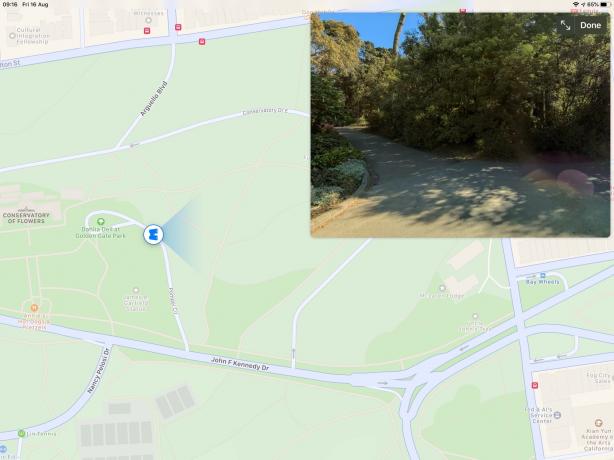
사진: 컬트 오브 맥
완료되면 완료 둘러보기 보기를 종료합니다. 또는 이중 화살표 아이콘을 눌러 둘러보기 보기를 부동 패널로 축소할 수 있습니다. 그런 다음 이전과 같이 계속 탐색하거나 아래 지도를 탭하고 드래그하여 탐색할 수 있습니다.
Apple 지도에서 둘러보기 찾기
둘러보기에 추가된 거리는 지도 보기에서 파란색 윤곽선으로 표시됩니다. 지도와 둘러보기 패널이 연결되어 있기 때문에 매우 직관적인 탐색 방법입니다.

사진: 컬트 오브 맥
나는 Apple 지도 둘러보기 기능을 좋아합니다. 이 게시물을 작성하는 동안 샌프란시스코를 탐험하다가 길을 잃었습니다. 이 기능이 더 많은 도시에 적용되기를 바랄 뿐이지만 그렇게 될 것이라고 생각합니다. 결국.

